在我们日常做营销活动时,无论是商品促销活动还是用户引流活动,都需要在活动海报上增加二维码进行用户转化。
但很多时候我们只有商品链接或页面链接,这时要如何变成二维码添加到图片上呢?还有一些时候,我们有的二维码图片背景较杂、截图不清晰,这时我们要如何快速生成合格的二维码呢?
适用场景:
1.只有链接无二维码图片;
2.有二维码图片但图片无法直接使用,需要重新生成二维码。
操作步骤:
第一步,进入稿定设计模板编辑器内
方法一:在稿定设计首页,点击【创建设计】选择或输入指定尺寸进入编辑器内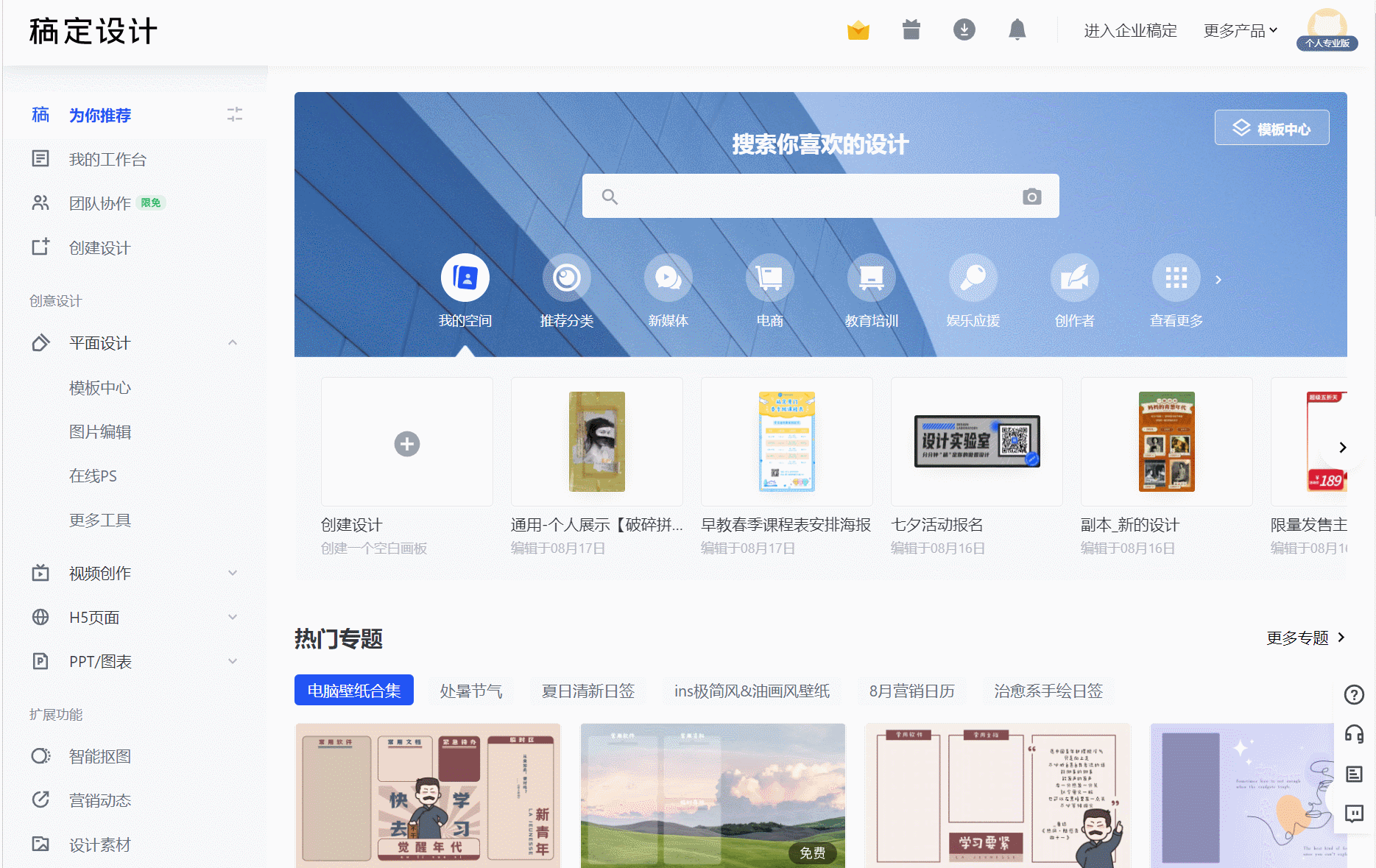
方法二:在稿定设计内,选择你心仪的模板,进入编辑器内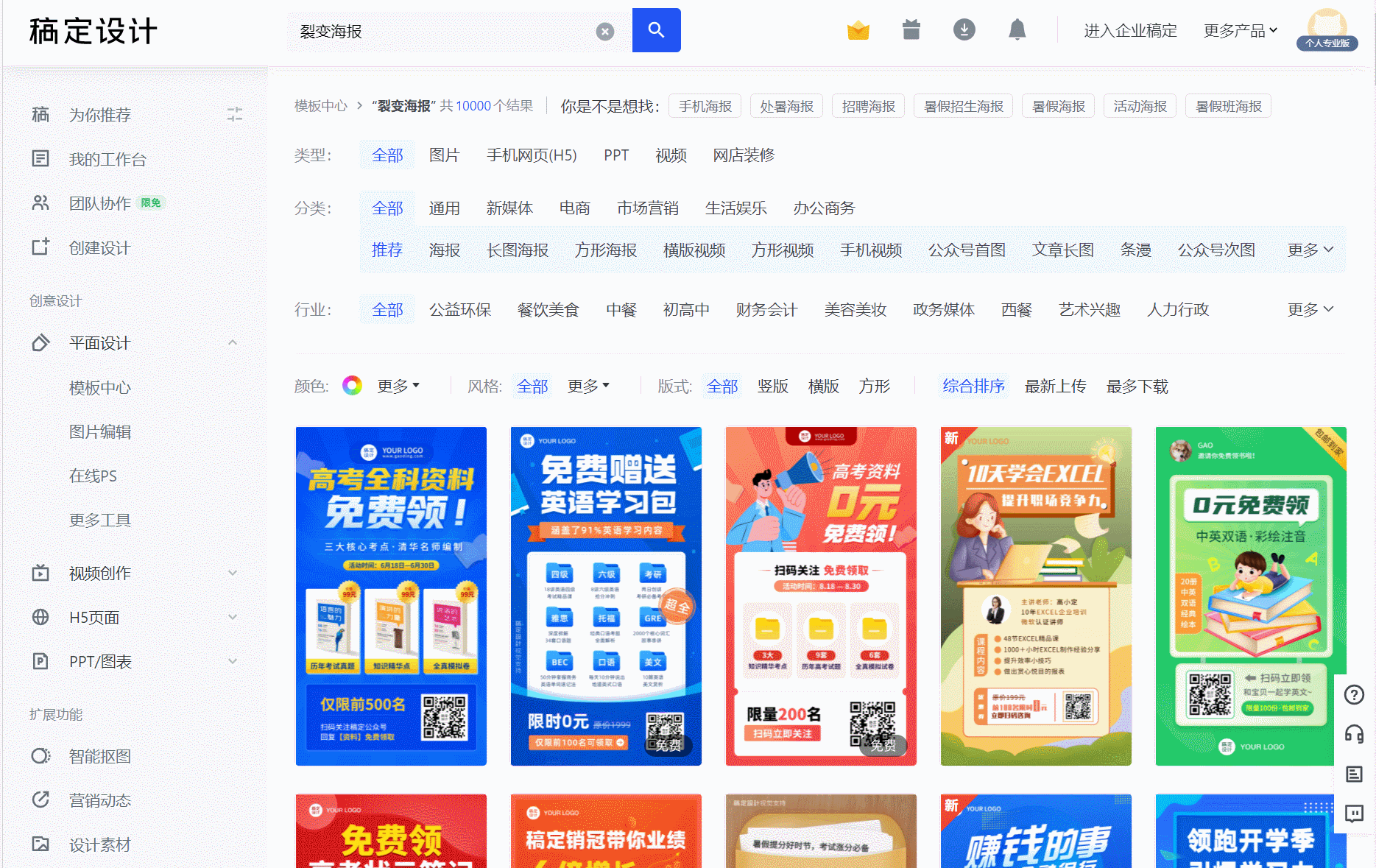
第二步,添加或修改二维码
方法一:添加二维码
链接生成二维码
点击左侧菜单栏【组件】-【二维码】,将二维码拖至画布内;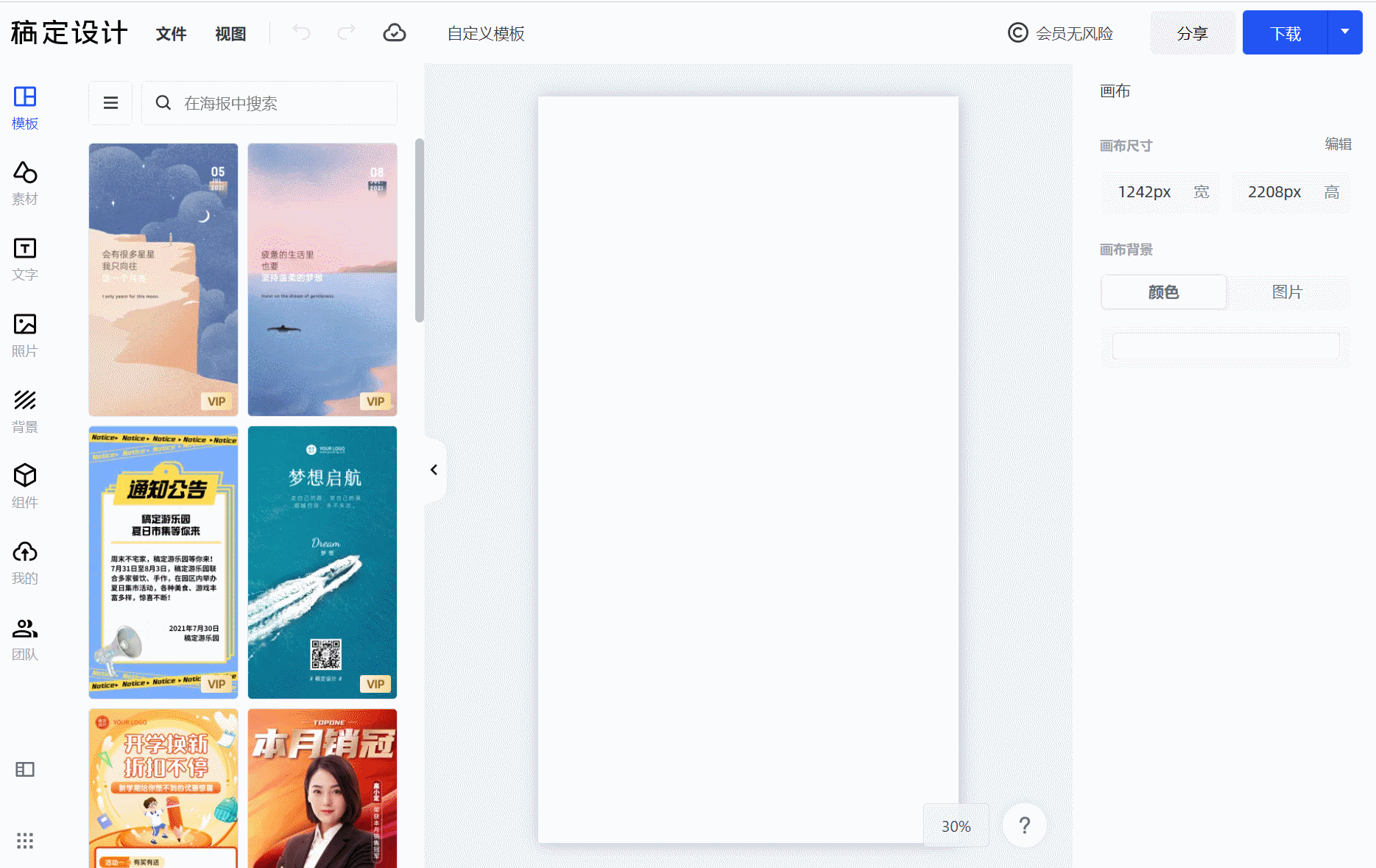
点击二维码组件,在右侧链接内容处输入你要生成二维码的链接,并点击键盘【enter】键即可生效。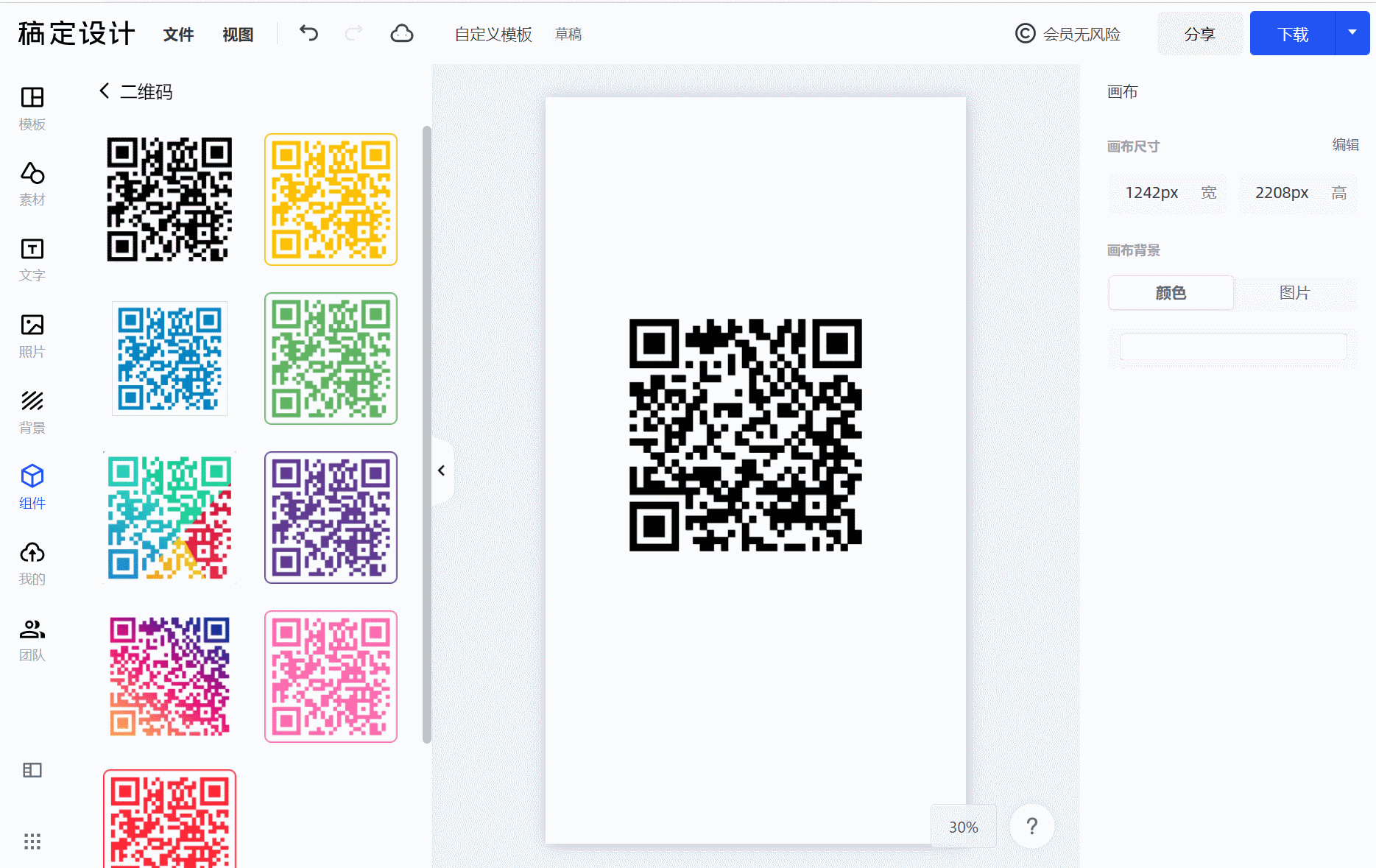
上传识码生成二维码
请注意,这里的是识别二维码生成一个新的二维码,所以上传的图片需保证有二维码在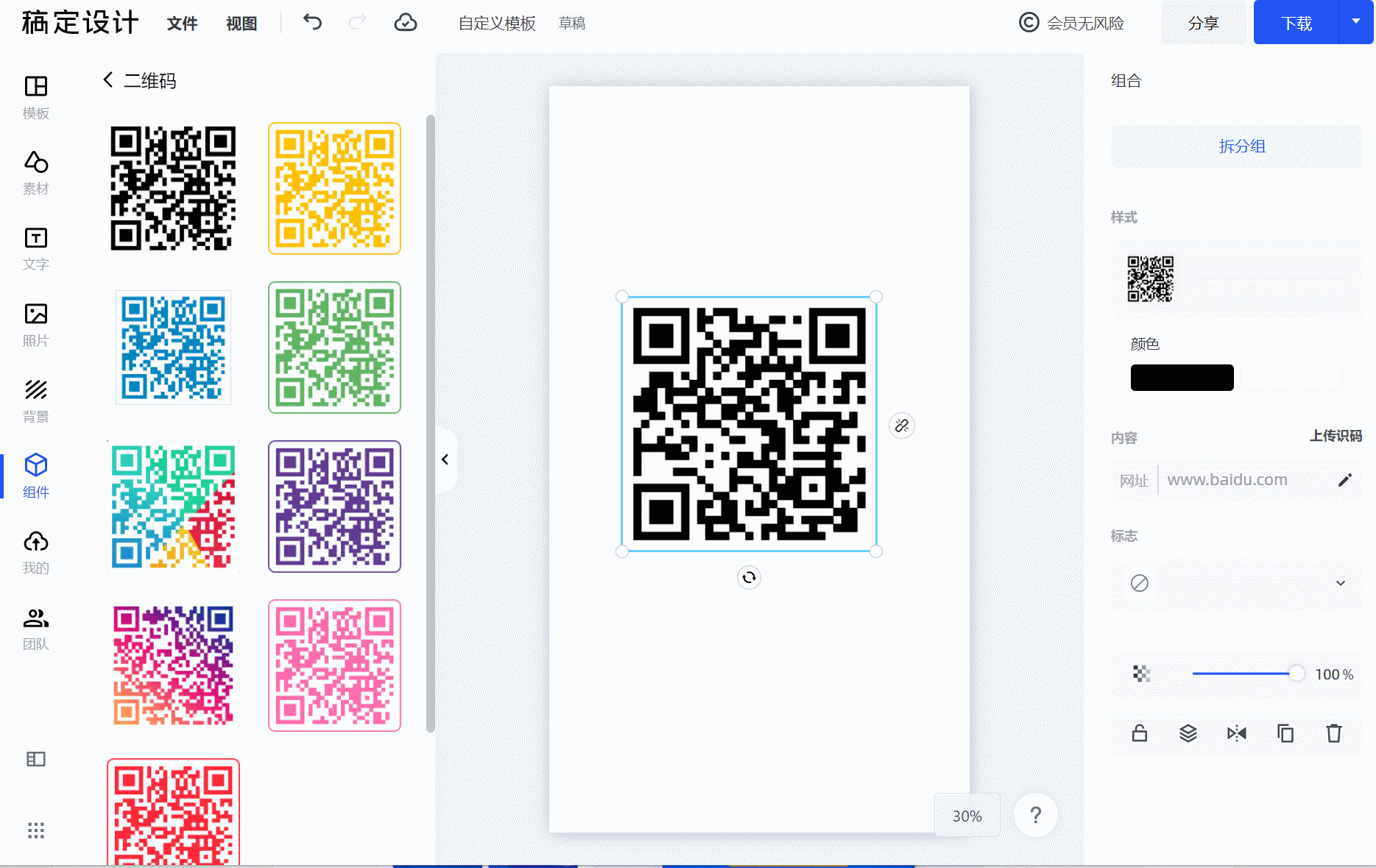
方法二:替换修改二维码
点击模板内的二维码组件,右侧将显示网址替换板块,输入你要替换的网址即可。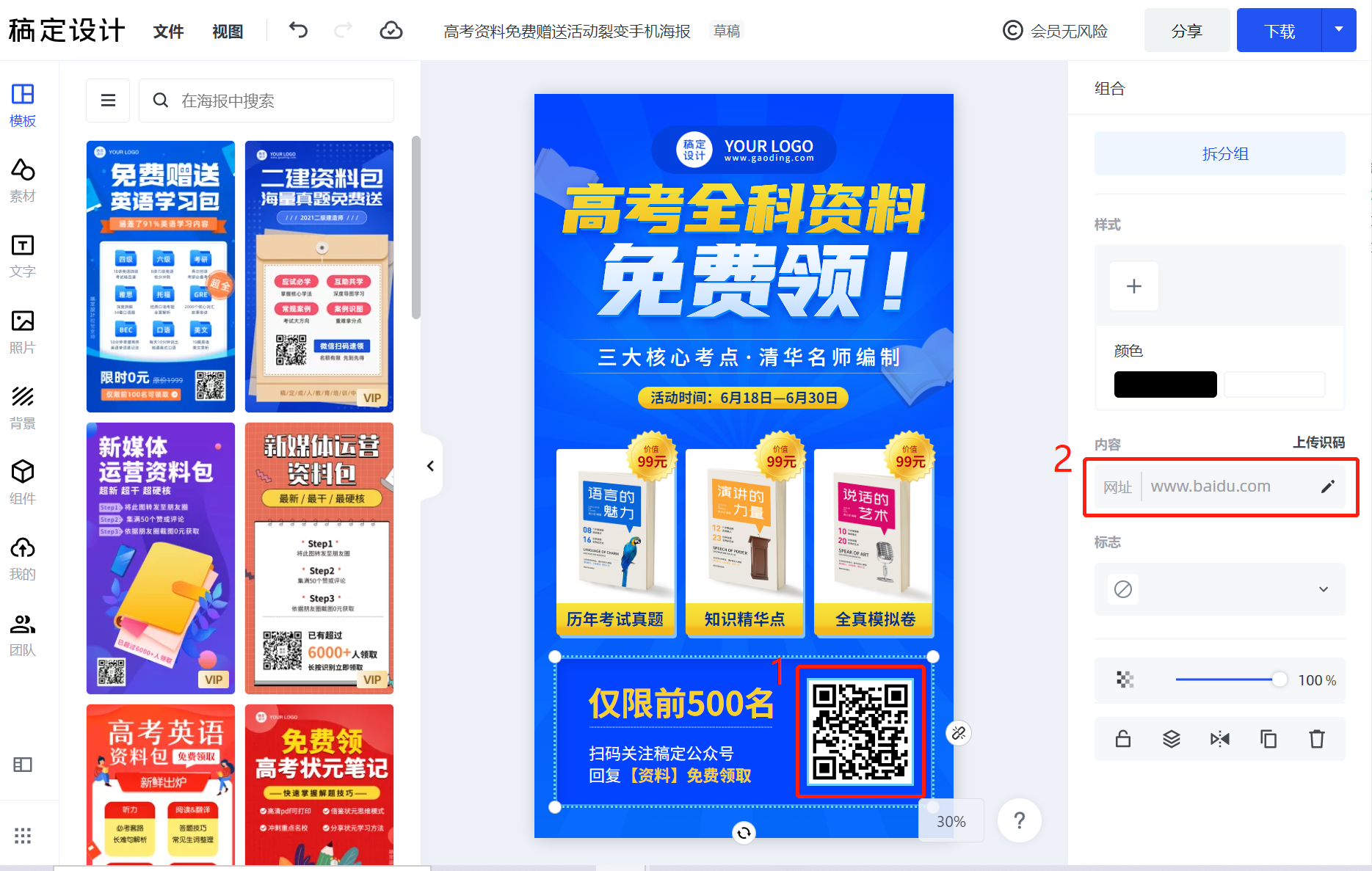
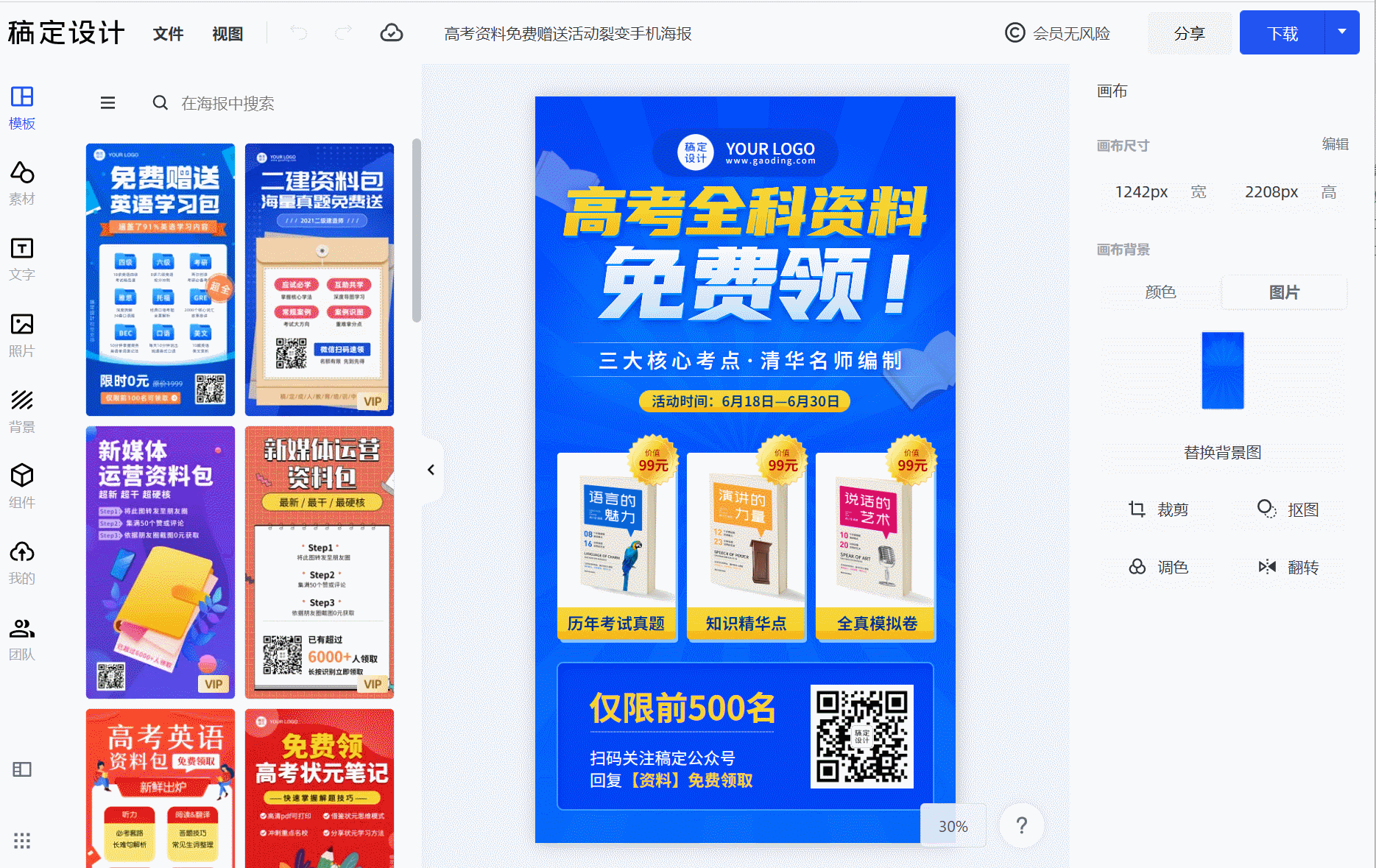
第三步,生成二维码
方法一:链接生成二维码
单击画布内的二维码图片,可以在右侧看到输入网址的地方,在此处输入你要生成二维码的链接。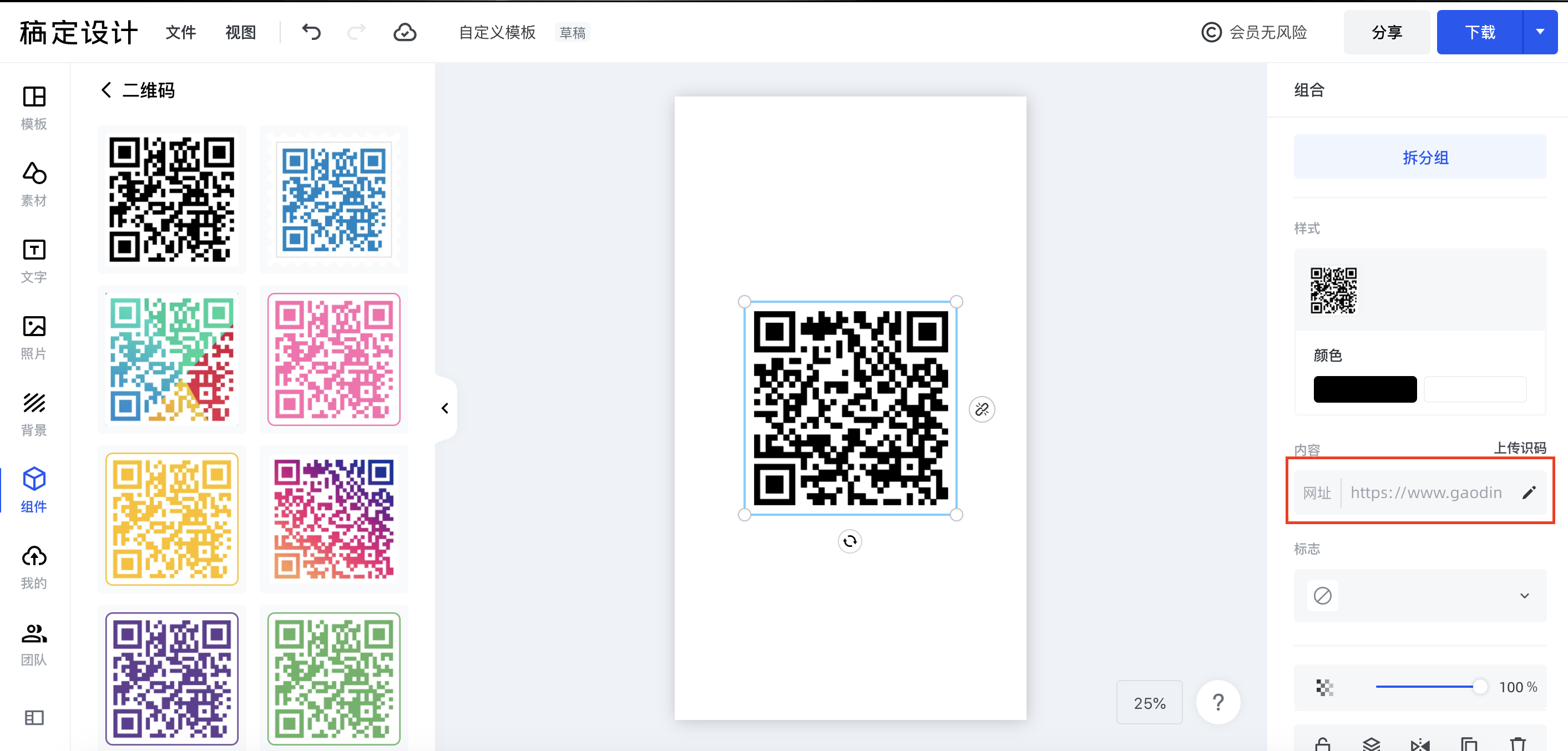
第四步,保存二维码或保存海报
方法一:单独保存二维码
将画布尺寸调整为合适尺寸,使完成的二维码填充整个画布后,下载使用;
为了保证二维码的清晰度,在这里推荐500px*500px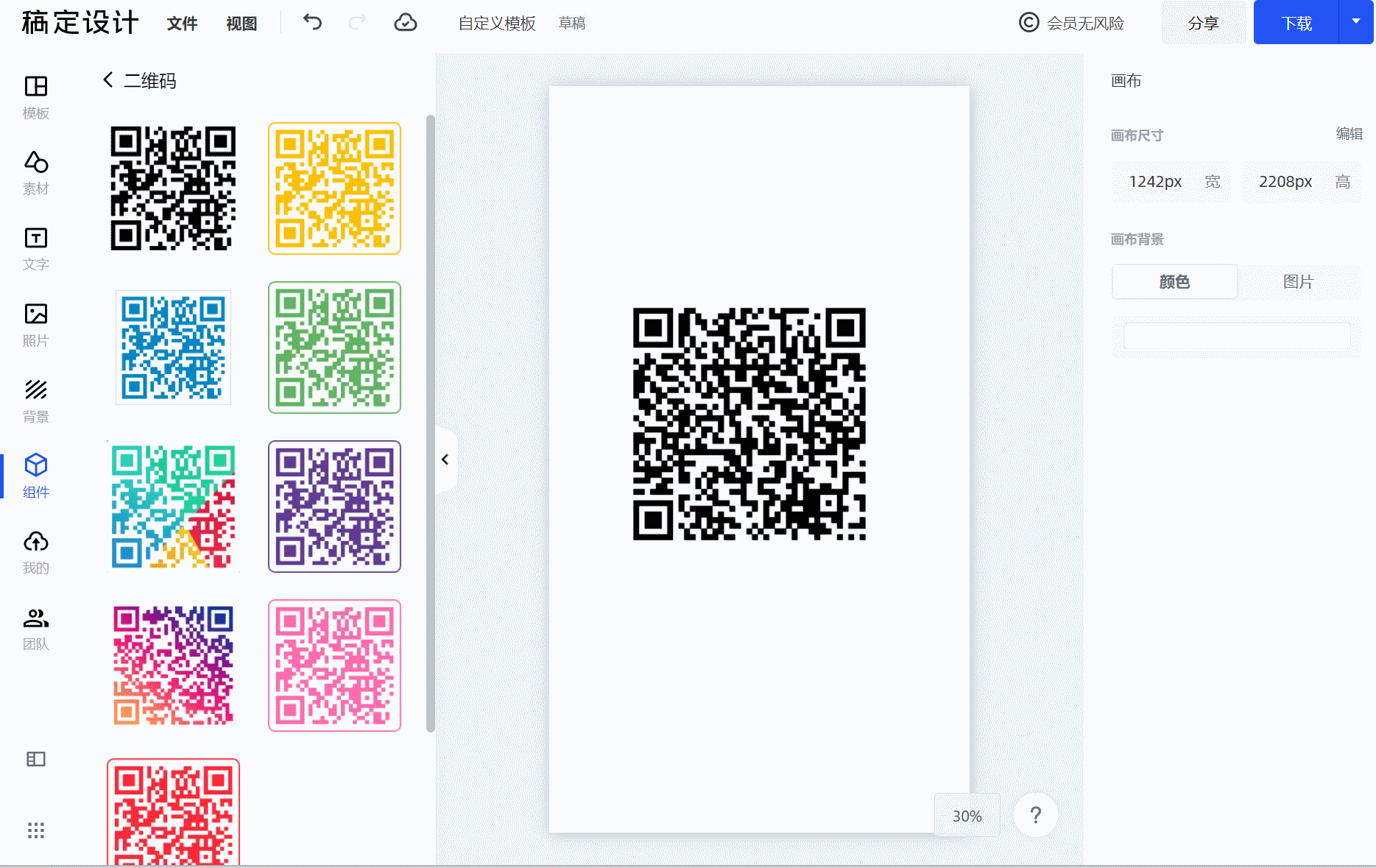
方法二:直接将二维码添加到指定海报,并保存海报
以上就是二维码图片制作教程分享,如果你对本篇文章有什么建议或者想法,或者期待看到更多干货,欢迎在留言区告知我们~
稿定设计,让设计更简单。

